如何修复 Mac 相机不工作
已发表: 2021-09-03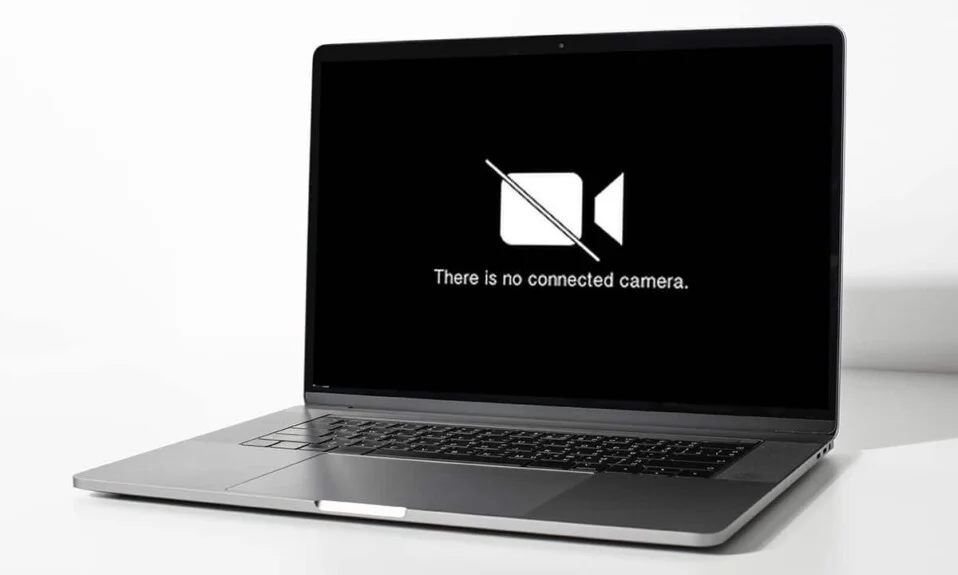
自大流行开始以来,笔记本电脑的网络摄像头已成为最重要和最有益的工具。 从演示文稿到教育研讨会,网络摄像头在将我们与他人在线连接方面发挥着至关重要的作用。 这些天来,一些 Mac 用户面临着没有相机可用的 MacBook 问题。 幸运的是,这个错误可以很容易地修复。 今天,我们将讨论修复 Mac Camera 无法正常工作问题的解决方案。

内容
- 如何修复 Mac 相机无法正常工作的问题
- 为什么相机不能在 MacBook 上工作?
- 方法 1:强制退出 FaceTime、Skype 和类似应用程序
- 方法 2:保持 MacBook 更新
- 方法三:使用终端应用
- 方法 4:允许摄像头访问 Web 浏览器
- 方法 5:允许相机访问应用程序
- 方法 6:修改屏幕时间权限
- 方法 7:重置 SMC
- 方法 8:重置 NVRAM 或 PRAM
- 方法9:以安全模式启动
- 方法 10:检查 Mac 网络摄像头的问题
如何修复 Mac 相机无法正常工作的问题
尽管需要网络摄像头的应用程序会自动将其打开。 但是,用户有时可能会收到No Camera Available MacBook 错误。 出现此错误的原因有多种,如下一节所述。
为什么相机不能在 MacBook 上工作?
- 应用程序设置: MacBook 不附带直接满足 FaceTime 摄像头的应用程序。 相反,网络摄像头会根据 Zoom 或 Skype 等单个应用程序的配置运行。 因此,这些应用程序很可能会阻碍正常流式传输并导致 Mac 相机无法正常工作的问题。
- Wi-Fi 连接问题:当您的 Wi-Fi 不稳定或您没有足够的数据时,您的网络摄像头可能会自动关闭。 这样做通常是为了节省能源和 Wi-Fi 带宽。
- 使用网络摄像头的其他应用程序:很可能有多个应用程序同时使用您的 Mac 网络摄像头。 这可能是您无法为您选择的应用程序打开它的原因。 因此,请确保关闭所有可能正在使用您的网络摄像头的程序,例如 Microsoft Teams、Photo Booth、Zoom 或 Skype。 这应该可以解决相机无法在 MacBook Air 上运行的问题。
注意:您可以通过从应用程序启动活动监视器轻松查看所有正在运行的应用程序。
仔细按照给定的方法,修复 Mac Camera 无法正常工作的问题。
方法 1:强制退出 FaceTime、Skype 和类似应用程序
如果您的网络摄像头问题通常在使用 FaceTime 时出现,请尝试强制退出该应用程序并重新启动它。 它可以快速恢复网络摄像头功能并修复 Mac 摄像头无法正常工作的问题。 请按照给定的步骤执行此操作:
1. 从屏幕左上角转到Apple 菜单,然后选择Force Quit ,如图所示。
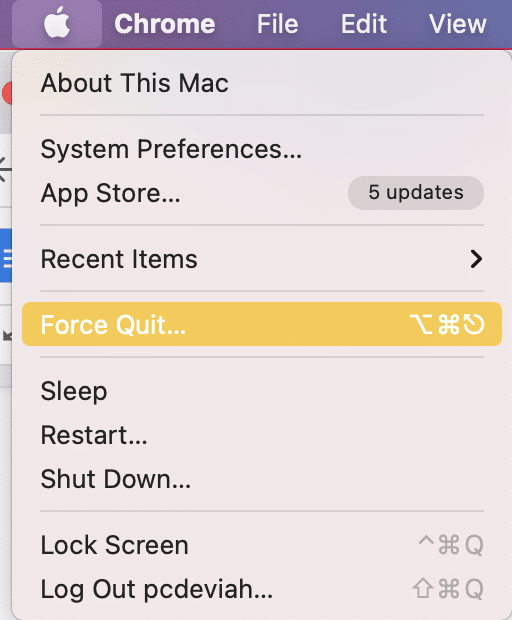
2. 将显示一个对话框,列出当前正在运行的所有应用程序。 选择FaceTime或类似的应用程序,然后单击Force Quit ,如突出显示的那样。
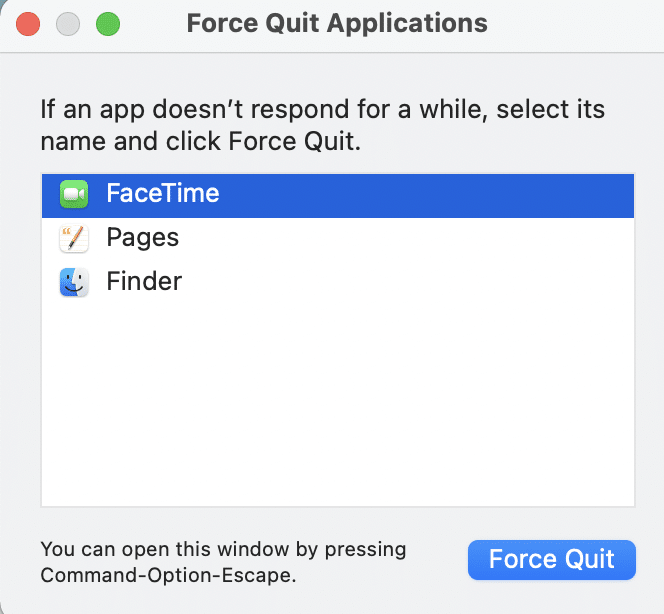
同样,您可以通过确保定期更新所有应用程序来解决 No Camera Available MacBook 错误。 Skype 等应用程序会定期更新其界面,因此需要在最新版本中运行,以避免 MacBook Air 或 Pro 或任何其他型号出现音频视频问题。
如果问题在特定应用上仍然存在,请重新安装它以一次性解决所有问题。
另请阅读:如何使用键盘快捷键强制退出 Mac 应用程序
方法 2:保持 MacBook 更新
确保将 macOS 更新到最新版本,以确保所有程序和应用程序(包括网络摄像头)无缝运行。 以下是如何通过更新您的 Mac 来修复 Mac 相机无法正常工作的问题:
1. 从屏幕左上角打开Apple 菜单,然后选择System Preferences 。

2. 如图所示,单击软件更新。
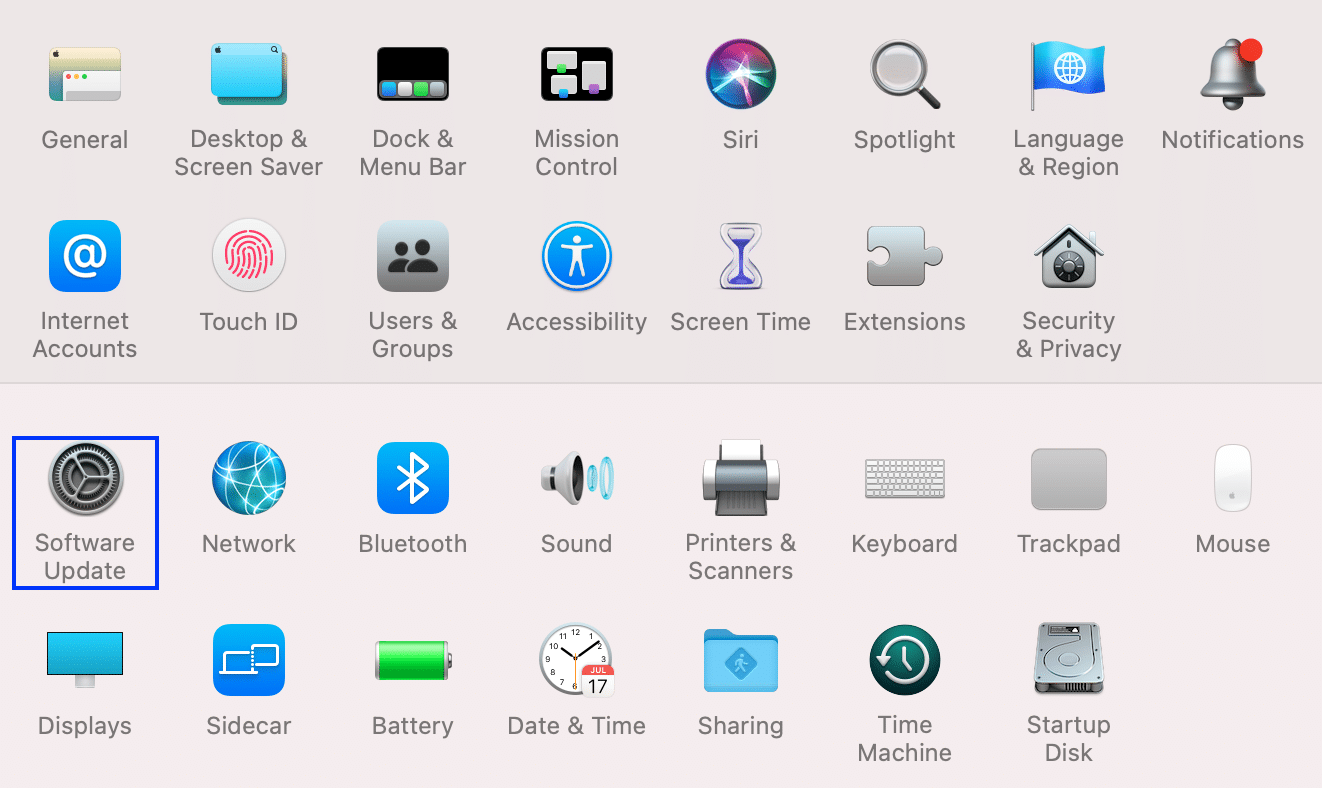
3. 检查是否有可用更新。 如果是,请单击立即更新并等待 macOS 更新。
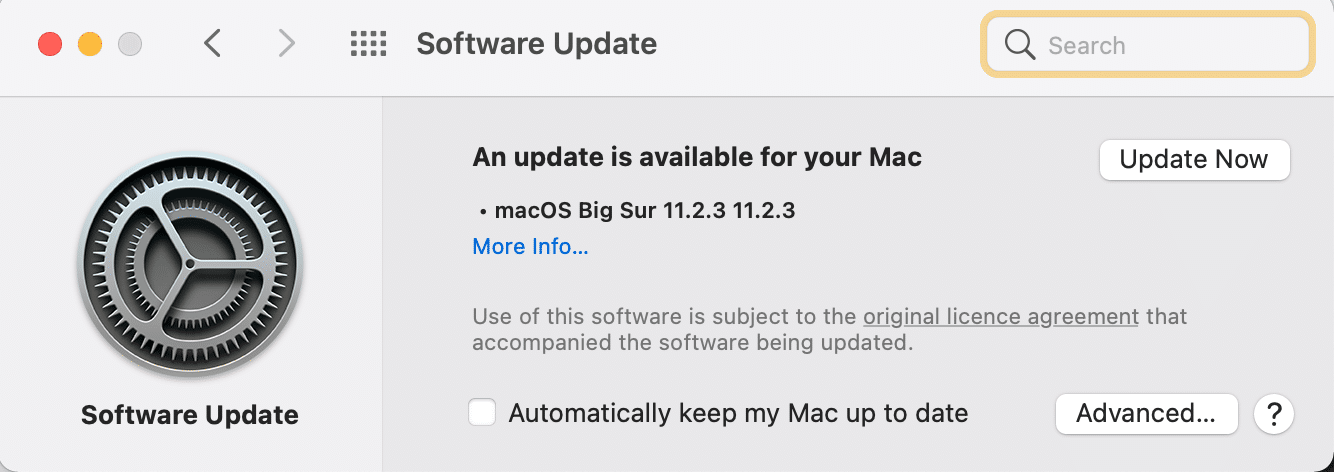
方法三:使用终端应用
您还可以使用终端应用程序来解决 Mac 相机无法正常工作的问题。
1. 从Mac Utilities 文件夹启动终端,如下所示。
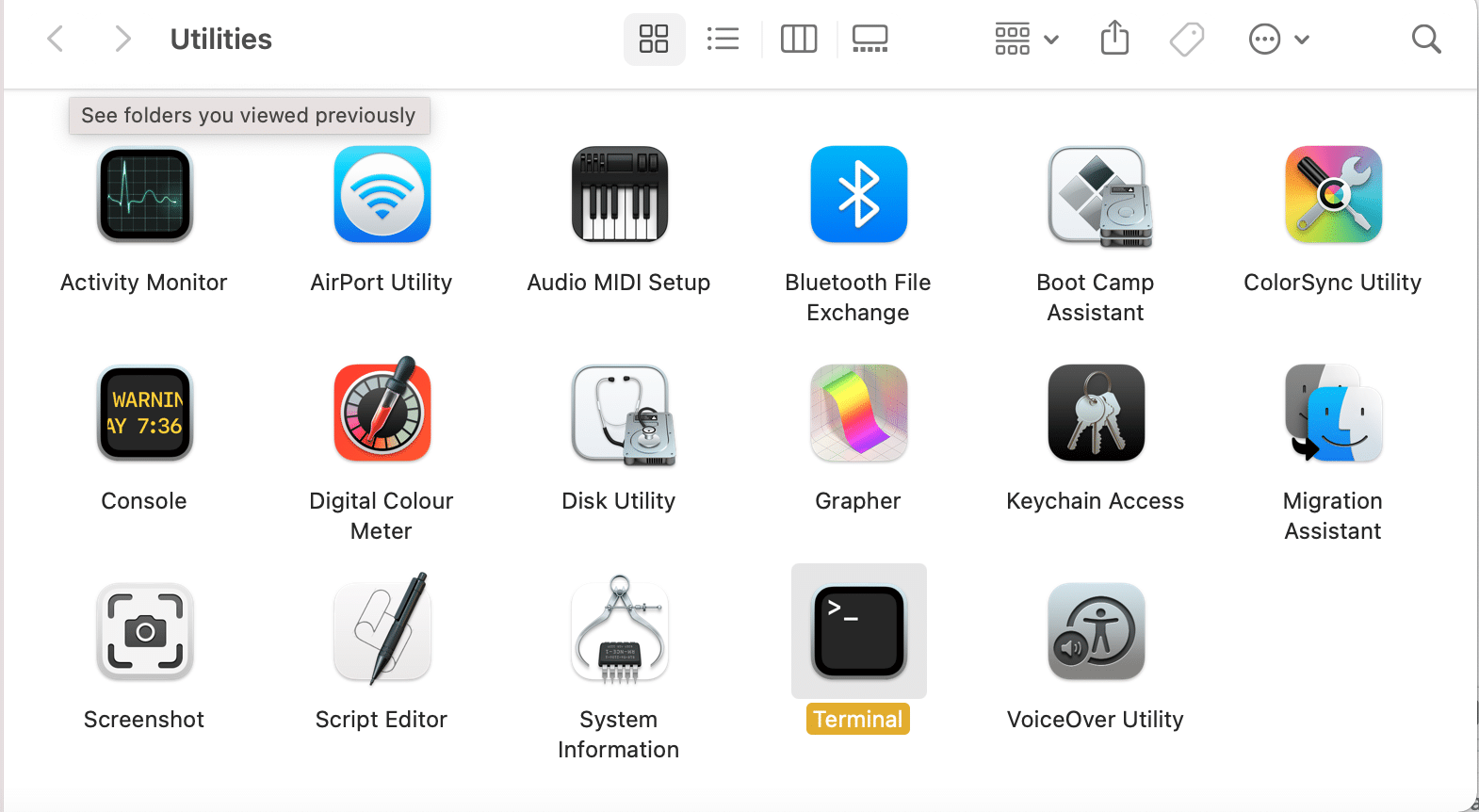
2. 复制粘贴sudo killall VDCAssistant命令并按Enter 键。
3. 现在,执行这个命令: sudo killall AppleCameraAssistant 。
4. 出现提示时输入您的密码。
5. 最后,重启你的 MacBook 。
另请阅读:如何在 Mac 上使用实用程序文件夹
方法 4:允许摄像头访问 Web 浏览器
如果您一直在 Chrome 或 Safari 等浏览器上使用网络摄像头,并且遇到 Mac 相机无法正常工作的问题,则问题可能出在网络浏览器设置上。 通过授予必要的权限来允许网站访问相机,如下所示:
1. 打开Safari并点击Safari 和 Preferences 。
2. 单击顶部菜单中的网站选项卡,然后单击相机,如图所示。
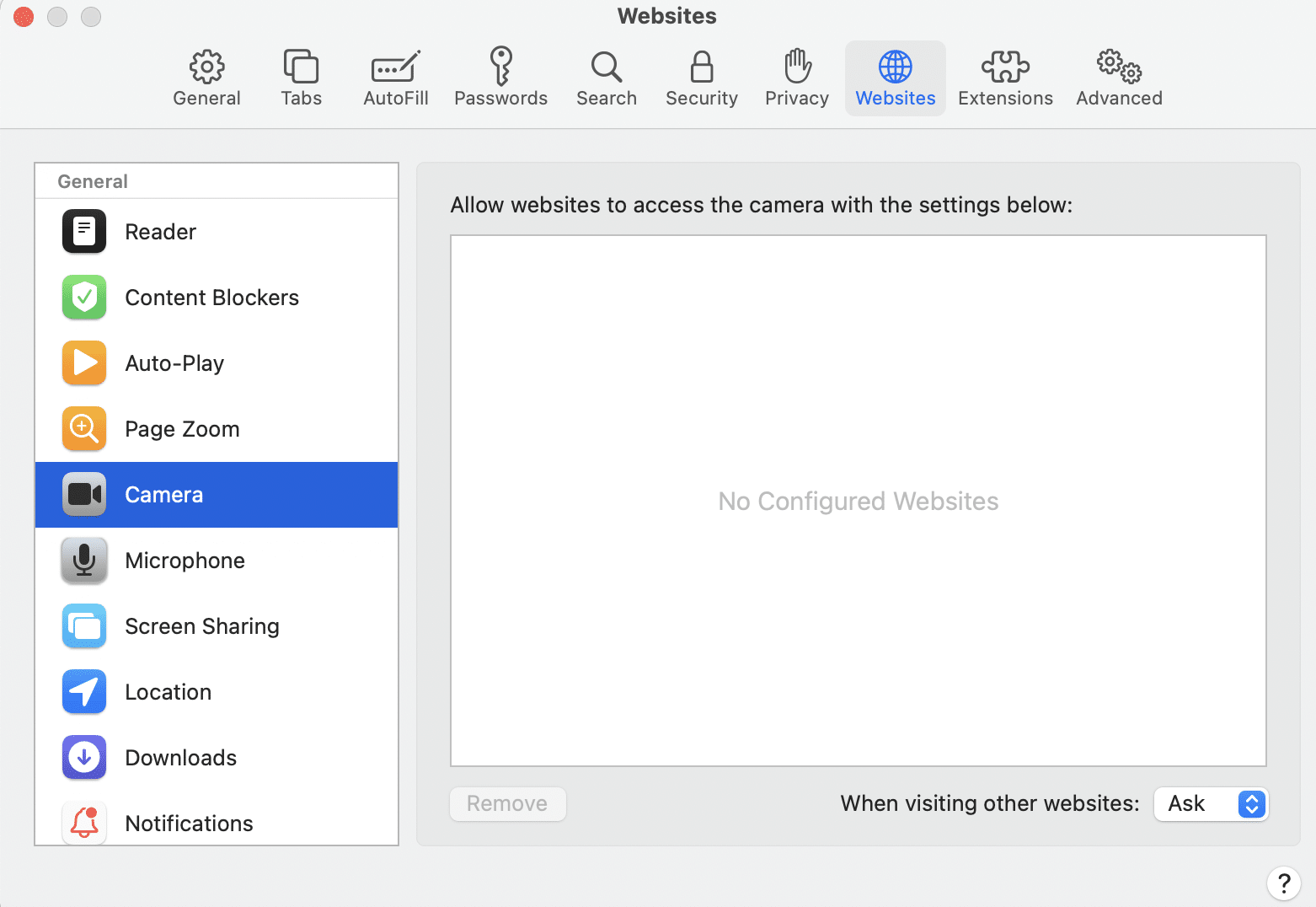

3. 您现在将看到可以访问您的内置摄像头的所有网站的列表。 通过单击下拉菜单并选择允许来启用网站权限。
方法 5:允许相机访问应用程序
与浏览器设置一样,您需要为所有使用相机的应用程序启用权限。 如果将相机设置设置为拒绝,应用程序将无法检测到网络摄像头,从而导致 Mac 相机无法正常工作的问题。
1. 从Apple 菜单中选择系统偏好设置。

2. 点击安全和隐私,然后选择相机,如下图所示。
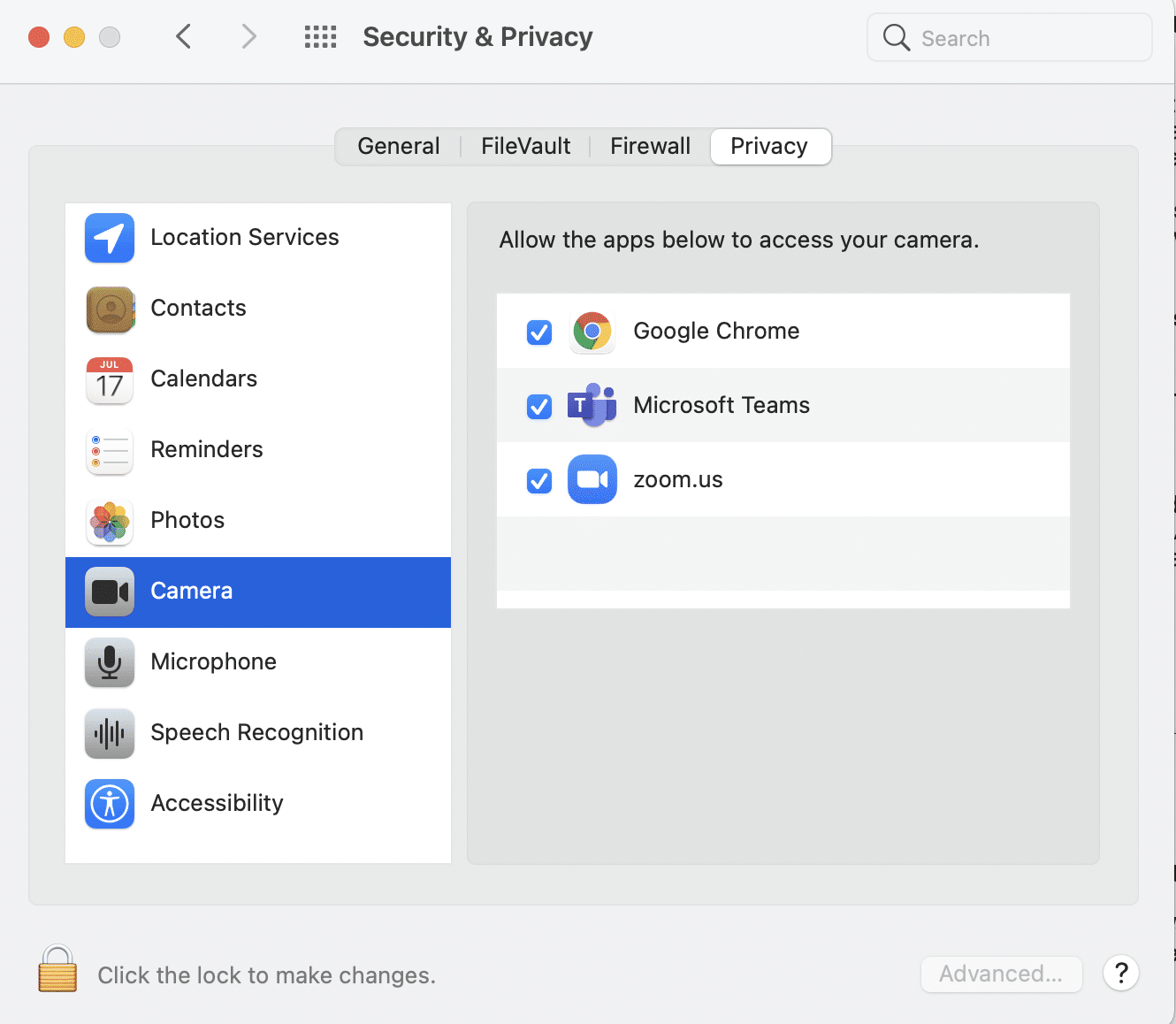
3. 所有可以访问 MacBook 网络摄像头的应用程序都会显示在这里。 单击左下角的单击锁定以进行更改图标。
4.选中所需应用程序前面的框以允许相机访问这些应用程序。 为清楚起见,请参阅上图。
5.重新启动所需的应用程序并检查相机无法在 Mac 上工作的问题是否已解决。
方法 6:修改屏幕时间权限
这是另一个可能会改变相机功能的设置。 屏幕时间设置可能会限制您的网络摄像头在家长控制下的功能。 要检查这是否是相机无法解决 MacBook 问题的原因,请按照以下步骤操作:
1. 打开系统偏好设置并选择屏幕时间。
2. 在这里,单击左侧面板中的内容和隐私,如图所示。
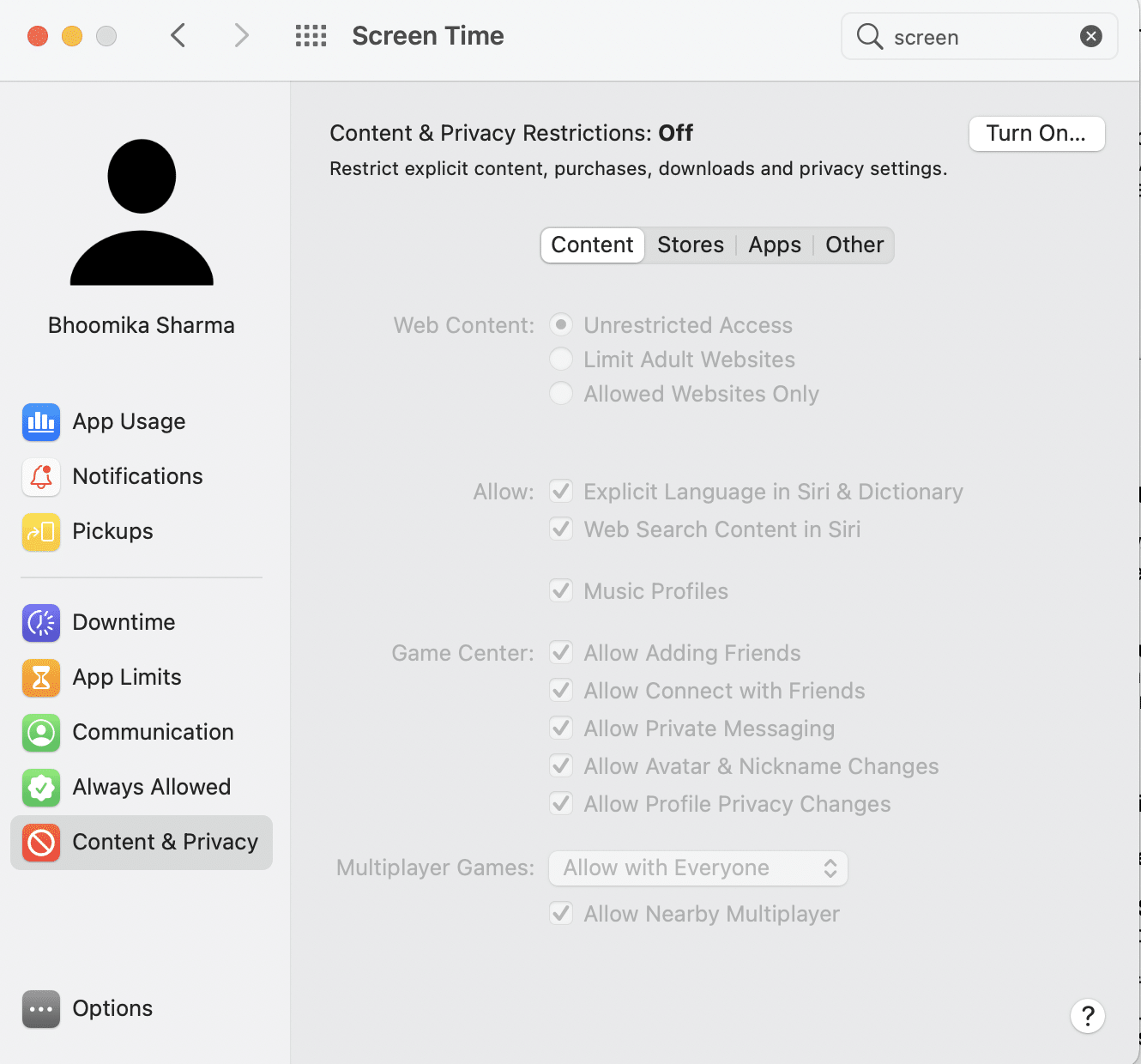
3. 从顶部菜单切换到应用程序选项卡。
4. 选中相机旁边的框。
5. 最后,勾选您希望 Mac 相机访问的应用程序旁边的框。
另请阅读:修复无法登录 iMessage 或 FaceTime
方法 7:重置 SMC
Mac 上的系统管理控制器或 SMC 负责管理多个硬件功能,如屏幕分辨率、亮度等。这就是为什么重置它可能有助于恢复网络摄像头功能。
选项 1:适用于 2018 年之前生产的 MacBook
1.关闭您的笔记本电脑。
2. 将您的 MacBook 连接到Apple 电源适配器。
3. 现在,按住Shift + Control + Option 键和电源按钮。
4. 等待大约30 秒,直到笔记本电脑重新启动并且 SMC 自行重置。
选项 2:适用于 2018 年之后制造的 MacBook
1.关闭你的 MacBook。
2. 然后,按住电源按钮约10 至 15 秒。
3. 等待一分钟,然后再次打开MacBook。
4. 如果问题仍然存在,请再次关闭MacBook。
5. 然后按住Shift + Option + Control键7 到 10 秒,同时按下电源按钮。
6. 稍等片刻,打开 MacBook ,检查 Mac 相机不工作问题是否已解决。
方法 8:重置 NVRAM 或 PRAM
另一种可能有助于恢复内置摄像头正常功能的技术是重置 PRAM 或 NVRAM 设置。 这些设置与屏幕分辨率、亮度等功能相关联。因此,要修复 Mac 相机无法正常工作的问题,请按照给定的步骤操作:
1. 从Apple 菜单中,选择关机。
2. 立即再次打开它,按住键盘上的Option + Command + P + R键。
3. 20 秒后,松开所有按键。
您的 NVRAM 和 PRAM 设置现在将被重置。 您可以尝试使用 Photo Booth 或 Facetime 等应用程序启动相机。 应该纠正 No Camera Available MacBook 错误。
方法9:以安全模式启动
在安全模式下检查相机功能已适用于多个 Mac 用户。 以下是登录安全模式的方法:
1. 从Apple 菜单中,选择关机并立即按shift 键。
2. 看到登录屏幕后松开 Shift 键
3. 根据提示输入您的登录详细信息。 您的 MacBook 现在以安全模式启动。
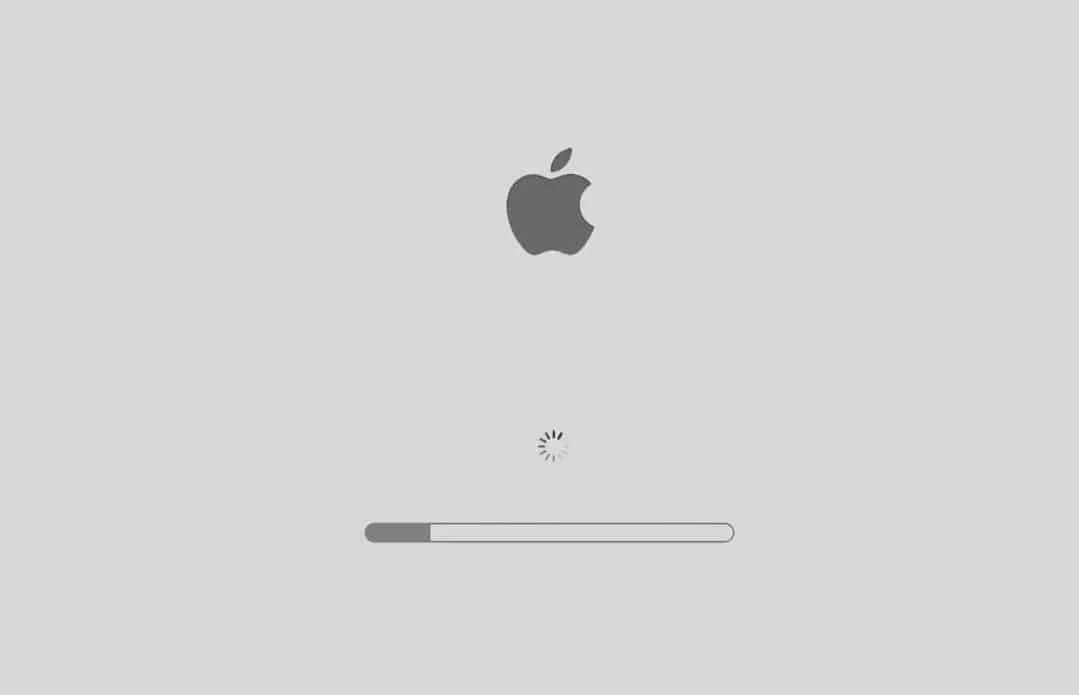
4.尝试在不同的应用程序中打开Mac相机。 如果它工作正常,请正常重启您的 Mac。
另请阅读:修复 MacBook 插入时不充电的问题
方法 10:检查 Mac 网络摄像头的问题
检查 Mac 上的内部网络摄像头设置是明智的,因为硬件错误可能会使 MacBook 难以检测到内置摄像头并导致没有可用的摄像头 MacBook 错误。 按照给定的步骤检查您的笔记本电脑是否检测到您的相机:
1. 打开Apple 菜单并选择About this mac ,如图突出显示。
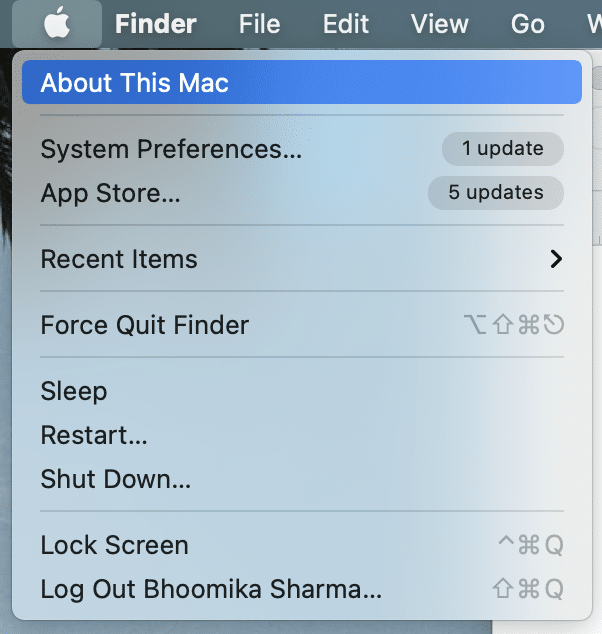
2. 点击系统报告>摄像头,如下图所示。
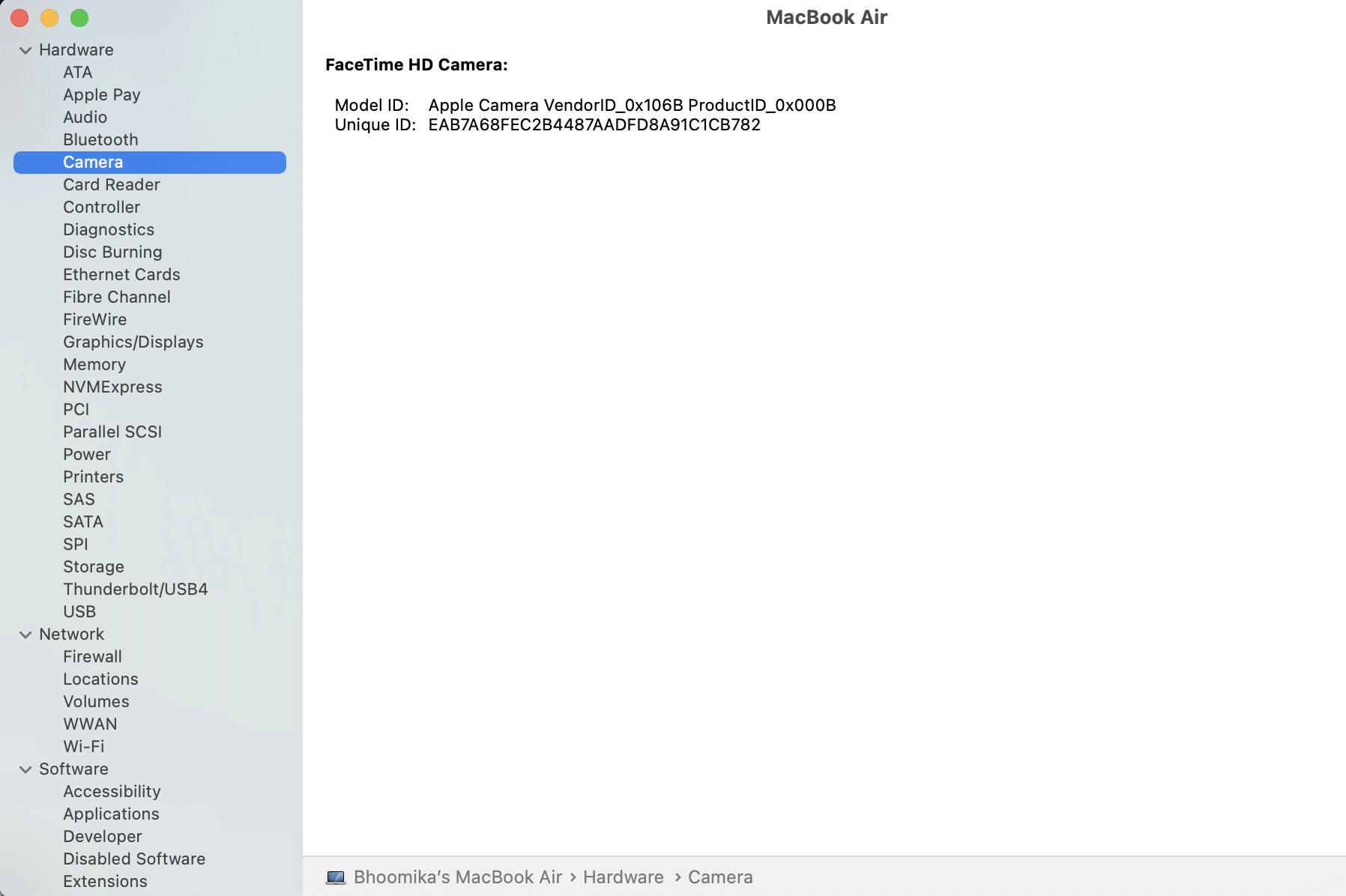
3. 您的摄像头信息应与网络摄像头型号 ID和唯一 ID一起显示在此处。
4.如果不是,则需要检查并修复Mac Camera的硬件问题。 请联系 Apple 支持或访问最近的 Apple Care。
5. 或者,您可以选择从 Mac 商店购买 Mac WebCam。
受到推崇的:
- 修复 Mac 光标消失的 12 种方法
- 修复 Mac 无法连接到 App Store
- 如何修复 macOS 安装失败错误
- 如何修复 Mac 蓝牙不工作
我们希望本指南能够帮助您解决 Mac 相机无法正常工作的问题。 通过评论部分提出您的疑问或建议。
